聯想e335筆記本U盤重裝系統win10的bios設置教程(圖文)
聯想e335筆記本U盤重裝系統win10的BIOS設置教程
步驟1:啟動聯想e335筆記本,當屏幕閃過第一畫面的時候按F2進入BIOS設置,然后使用鍵盤上的左右方向鍵將光標移至config菜單,再使用上下方向鍵將光標移至keyboard/mouse選項,回車選擇。
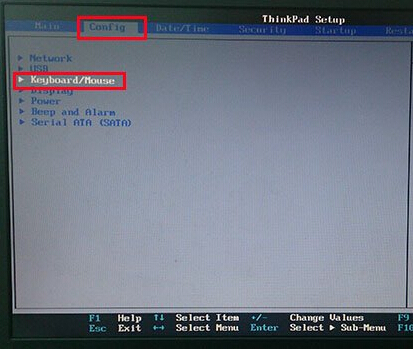
步驟2:接著再使用上下方向鍵將光標移至fn key lock選項,按回車鍵執行,注意它的后方中括號內是否為disabled。

步驟3:在彈出的小窗口中使用上下方向鍵將光標移至enabled選項,回車選擇。
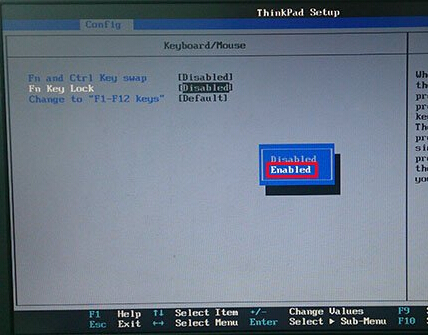
步驟4:此時我們就可以看到fn key lock后方的中括號內已更改為enabled的屬性,然后按F10保存BIOS設置并推出,那么當我們重啟筆記本之后,功能鍵Fn鍵就已經啟用完成了。
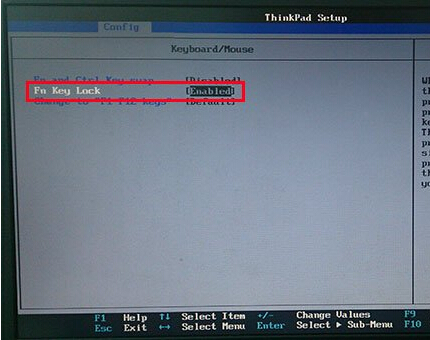
以上就是為大家帶來的聯想e335筆記本U盤重裝系統win10的bios設置教程。進行u盤啟動設置后,我們就可以進入到PE系統為聯想筆記本重裝系統win10了。
點個贊! ()
- 上一篇
啟動盤重裝系統win10電腦進入bios的設置方法(圖文)
方法一:開機時按下Del鍵,進入BIOS;方法二:AMI公司開發的BIOS,開機時按下Del鍵或Esc鍵;方法三:Phoenix專用BIOS多出現于筆記本電腦或品牌臺式機電腦,如戴爾DELL,開機時按下F2鍵;方法四:Compaq BIOS多出現于惠普的康柏筆記本電腦或臺式機電腦,開機時按下F10鍵。
- 下一篇
微星電腦重裝系統win10如何設置U盤啟動教程(圖文)
U盤啟動工具插入到電腦的USB接口之中,重新啟動微星電腦,出現開機畫面時,按下DEL鍵進入到微星電腦的bios設置界面中,語言設置為簡體中文,單擊SETTINGS選項,選擇啟動,選中1st開機裝置,將設置更改為U盤,也就是UEFI:開頭的選項即可。
